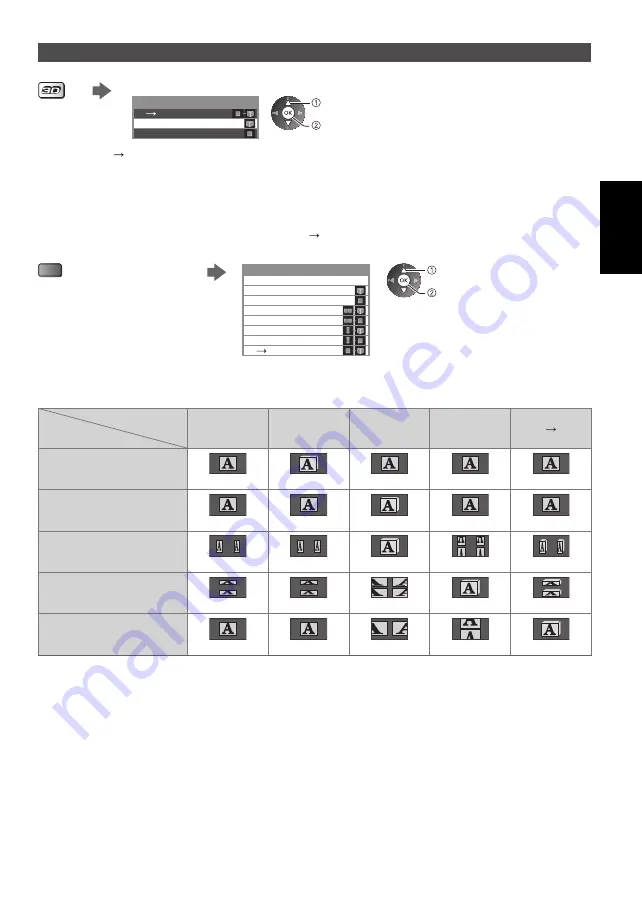
Dansk
19
Skift mellem 2D- og 3D-tilstand
Det er let at ændre visningstilstand mellem 2D og 3D vha. 3D-knappen.
Vælg tilstanden
2D
3D
3D
2D
Valg af 3D-tilstand
vælg
indstil
●
Mulighederne for [Valg af 3D-tilstand]
varierer afhængigt af forholdene.
[3D] / [2D] / [2D 3D]:
Viser det ønskede billede uden at vælge 3D-format.
●
Denne tilstand fungerer muligvis ikke korrekt afhængigt af kildebilledformatet. Vælg i så fald det relevante
3D-format manuelt.
■
Sådan ændres 3D-formatet manuelt
Hvis billedet ikke ændres korrekt vha. [3D]-, [2D]- eller [2D 3D]-tilstand, bruges denne manuelle indstilling.
Under ovenstående handling
Vælg tilstanden
(Rød)
2D
3D
Valg af 3D-tilstand (Manuel)
Top og bund - 2D
Top og bund - 3D
Side om side - 2D
Side om side - 3D
Frame Sequential - 2D
Frame Sequential - 3D
Original
vælg
indstil
Tabel over billeder, der kan ses for hvert [Valg af 3D-tilstand (Manuel)] og kildebilledformatet
Hvis billedet ser unormalt ud, kan du se nedenstående tabel for at vælge den korrekte 3D-tilstand.
[Valg af 3D-tilstand]
Kildebilledformat
[Original]
[Frame
Sequential
- 3D]
[Side om side
- 3D]
[Top og bund
- 3D]
[2D 3D]
Frame Sequential
Normal 3D
∗
1
Side om side (Fuld)
Normal 3D
∗
1
Side om side
Normal 3D
∗
1
Top og bund
Normal 3D
∗
1
Normalt format (2D)
Normal 3D
∗
1: Når der vælges [Frame Sequential - 2D], [Side om side - 2D] eller [Top og bund - 2D], vises billederne uden
3D-effekt.
●
Afhængigt af afspilleren eller udsendelserne kan billedet være forskelligt fra ovenstående illustrationer.




















